Plusieurs utilisateurs de Windows nous ont posé des questions après avoir constaté qu'un certain processus (ekrn.exe) consomme beaucoup de ressources système même dans les situations où l'ordinateur est en mode veille. Pour certains utilisateurs concernés, L'utilisation du processeur et du processeur graphique dépasse 80% (dépasse même le 90% dans certains cas). À cause de, de nombreux utilisateurs concernés commencent à se demander si ekrn.exe n'est pas un logiciel malveillant déguisé qui utilise les ressources de leur système à des fins malveillantes.
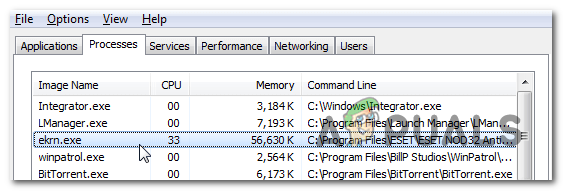 Utilisation d'Ekrn.exe dans le Gestionnaire des tâches
Utilisation d'Ekrn.exe dans le Gestionnaire des tâches
Qu'est-ce que ekrn.exe?
Le véritable processus ekrn.exe est un composant logiciel appartenant à ESET Smart Security. EKrn est un acronyme pour ESET Core Service. Ce processus n'est en aucun cas essentiel pour l'installation de Windows et peut être désinstallé ou désactivé pour réduire la rareté des ressources sur votre ordinateur.
Le but du processus ekrn.exe est d'exécuter un pilote de noyau associé à ESET Smart Security. Cela fournit une collection de processus de sécurité, y compris un scanner antivirus, une PUA (boucliers contre les applications potentiellement indésirables, un pare-feu, logiciels anti-hameçonnage et boucliers anti-ransomware.
Étant donné que ce processus inclut une tâche d'exécution automatique qui devrait l'ouvrir à chaque démarrage du système, il est tout à fait normal de voir ce processus actif dans le gestionnaire de tâches. Cependant, ce qui n'est pas normal, c'est de voir que ce processus consomme une quantité considérable de ressources système dans les cas où ESET Smart Security ne s'exécute pas ou n'exécute aucune tâche nécessitant des ressources.
ekrn.exe est-il sûr?
Comme nous l'avons expliqué plus haut, le fichier authentique ekrn.exe ne doit pas être considéré comme une menace pour la sécurité. Très bien, est un service de noyau de base utilisé pour exécuter des analyses antimalware et des opérations de maintenance.
Cependant, vous ne devriez pas rejeter cette menace si facilement avant de vous assurer qu'il ne s'agit pas d'un malware. Veuillez noter qu'en 2019, il y a eu une vague de virus capables de dissimulation. Ces éléments sont conçus pour se déguiser en processus système de confiance afin d'éviter la détection par les suites de sécurité.
Pour être sûr que ce n'est pas le cas, vous devez mener une série d'enquêtes pour vous aider à déterminer si le processus que vous effectuez est authentique ou non.
Le premier est le premier, vous devriez commencer par vérifier si l'application principale est installée. Si vous avez déjà installé ESET Smart Security, l'exécutable est probablement d'origine. Mais si vous n'avez pas installé ce package de sécurité et que vous ne l'avez jamais eu, les chances d'une infection virale sont très élevées.
Si la première enquête a soulevé d'autres soupçons, vous devriez continuer à regarder l'emplacement du processus ekrn.exe que vous voyez constamment à l'intérieur de ekrn.exe. Pour faire ceci, pression Ctrl + Changement + Echap pour ouvrir une fenêtre du Gestionnaire des tâches.
Une fois dans le gestionnaire de tâches, sélectionnez l'onglet Processus dans la liste des options disponibles, puis faites défiler la liste des processus d'arrière-plan et localisez le fichier ekrn.exe. Une fois que je peux le localiser, faites un clic droit dessus et choisissez Ouvrir l'emplacement du fichier dans le menu contextuel qui vient d'apparaître.
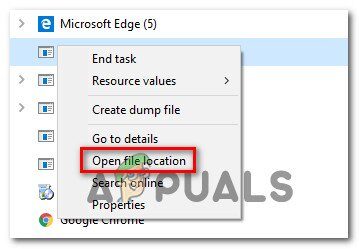 Ouverture de l'emplacement du fichier koab1err.exe
Ouverture de l'emplacement du fichier koab1err.exe
Si l'emplacement révélé est différent de C: N- Fichiers de programme (x86) Antivirus N-ESET NOD32N- O C: N- Fichiers de programme (x86) N-ESET Sécurité intelligenteN- ) et n'a pas installé la suite de sécurité dans un emplacement personnalisé, il s'agit encore plus probablement d'une infection de sécurité.
Si vous découvrez que le processus ekrn.exe se trouve dans un emplacement suspect, comme c: Windows ou C: WindowsSystem32, vous devez examiner de plus près le fichier pour déterminer s'il s'agit d'une infection par un logiciel malveillant ou non.
Pour faire ceci, vous devez télécharger le processus ekrn.exe dans un répertoire de base de données de virus pour savoir si le fichier est malveillant ou non. Le répertoire le plus populaire de ce type est VirusTotal, mais vous pouvez utiliser n'importe quel autre équivalent gratuit. Pour analyser le fichier avec VirusTotal, allez sur ce lien (ici), téléchargez le fichier et attendez la fin de l'analyse.
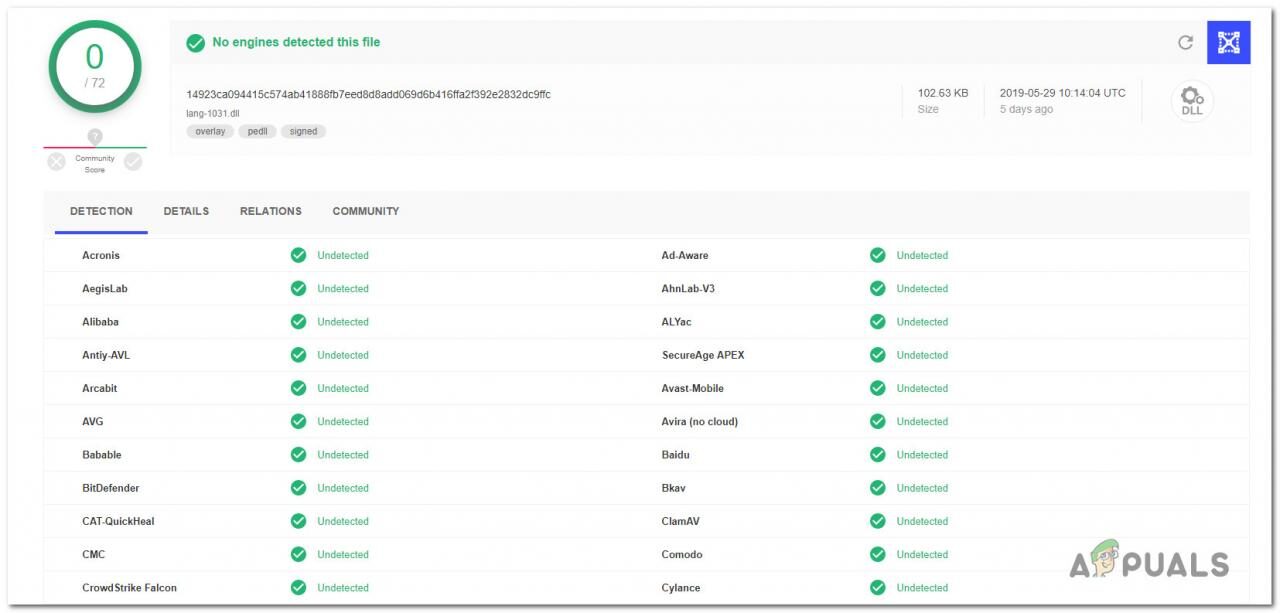 Aucune menace détectée avec VirusTotal
Aucune menace détectée avec VirusTotal
Si l'analyse a clarifié tout doute qu'il s'agit d'une infection virale, vous pouvez sauter la section suivante et aller directement à $ 0027. Dois-je supprimer ekrn.exe? $ 0027.
Cependant, si l'analyse de VirusTotal a révélé des problèmes de sécurité, passez à la section suivante pour obtenir des instructions étape par étape pour faire face à l'infection virale.
Faire face à la menace sécuritaire
Si des enquêtes précédentes ont révélé que le fichier que vous traitez n'est pas un composant authentique faisant partie d'ESET Smart Security, Nous vous recommandons fortement d'effectuer une analyse approfondie capable d'identifier et de supprimer toutes les instances infectées qui ont atteint votre ordinateur. .
Notez que si ce scénario s'applique, il y a très probablement une infection par un logiciel malveillant derrière l'utilisation extraordinairement élevée des ressources de ekrn.exe.
Quand il s'agit de cacher les logiciels malveillants, les chercheurs en sécurité admettent qu'ils sont notoirement plus difficiles à détecter et à mettre en quarantaine (même sur Windows 10). À cause de, Il est très important d'utiliser un scanner de sécurité compétent et équipé pour faire face à ces types de problèmes..
Si vous payez déjà (ou êtes-vous prêt à payer) un abonnement premium à un scanner de sécurité, allez-y et lancez un scan avec. Mais si vous cherchez une alternative gratuite qui fonctionne tout aussi bien, cherchez pas plus loin, Malwarebytes. Une analyse approfondie avec cet outil vous permettra d'éliminer la grande majorité des logiciels malveillants qui évitent la détection par des processus tels que les processus tiers élevés. Si vous ne l'avez pas fait avant, suivez cet article (ici) pour des instructions étape par étape.
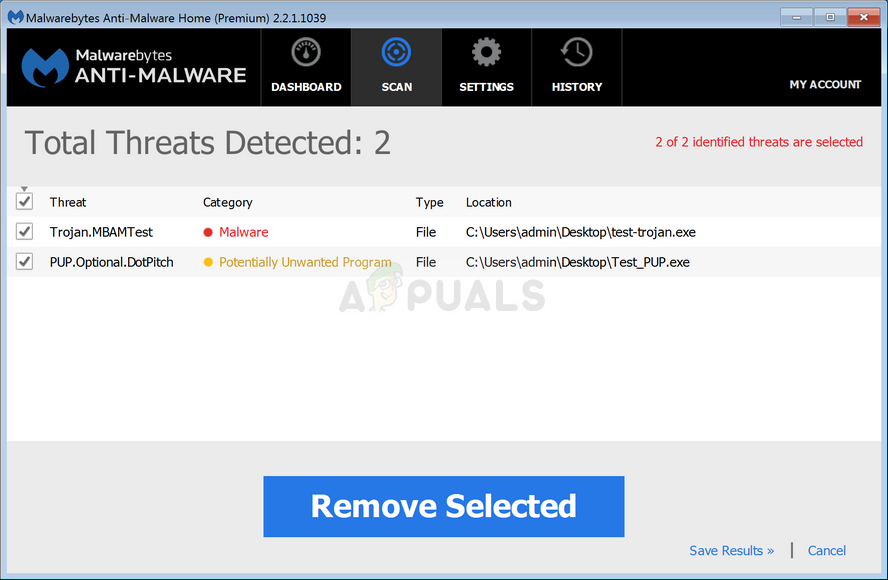 Analyse d'écran terminée dans Malwarebytes
Analyse d'écran terminée dans Malwarebytes
Si ce test a réussi à identifier et à traiter l'infection virale, redémarrez votre ordinateur, puis passez à la section suivante et voyez si ekrn.exe consomme toujours beaucoup de ressources système.
Dois-je supprimer ekrn.exe?
Si vos enquêtes précédentes n'ont révélé aucun problème de sécurité (ou déjà supprimés avec un scanner de sécurité), vous pouvez conclure en toute sécurité qu'il ne s'agit pas d'un élément infecté.
Allez-y et ouvrez une autre fenêtre du gestionnaire de tâches (Ctrl + Changement + Esc) et voyez si l'utilisation élevée des ressources de ekrn.exe se produit toujours.
Si le même problème persiste, vous pouvez le résoudre rapidement en désinstallant le processus ekrn.exe avec l'application principale, mais gardez à l'esprit que cela équivaut à désinstaller votre suite de sécurité tierce.
La suppression de ekrn.exe n'aura aucune conséquence pour votre système d'exploitation, en plus d'interférer avec le package de sécurité tiers. Mais notez que vous ne pouvez terminer le processus qu'en désinstallant l'application principale. Au contraire, la suite de sécurité régénérera le fichier ekrn.exe au prochain démarrage du système.
Cependant, dès que je le fais, Windows Defender se réinitialisera en tant que package antivirus par défaut pour votre ordinateur.
Si l'utilisation des ressources est toujours élevée et que vous souhaitez vous débarrasser de ekrn.exe avec l'application principale, continuer avec la méthode suivante.
Comment supprimer ekrn.exe?
Si vous avez effectué toutes les vérifications ci-dessus pour confirmer que le fichier est vraiment authentique et que vous souhaitez toujours vous débarrasser du processus ekrn.exe en raison d'une consommation excessive de ressources, vous pouvez facilement le faire en le supprimant avec l'application principale.
Certains utilisateurs concernés qui ont également rencontré ce problème ont confirmé qu'ils avaient réussi à résoudre le problème indéfiniment en désinstallant ESET Smart Security de manière conventionnelle..
Voici un guide rapide sur la façon de désinstaller ekrn.exe avec l'application principale (Sécurité intelligente ESET):
Appuyez sur la touche Windows + R pour ouvrir une boîte de dialogue Exécuter. Une fois à l'intérieur de la boîte Exécuter, scribe $ 0027appwiz.cpl $ 0027 et appuyez sur Entrée pour ouvrir la fenêtre Programmes et fonctionnalités.
 Tapez appwiz.cpl et appuyez sur Entrée pour ouvrir la liste des programmes installés
Tapez appwiz.cpl et appuyez sur Entrée pour ouvrir la liste des programmes installésUne fois que vous êtes dans la fenêtre Programmes et fonctionnalités, faites défiler la liste des applications installées et localisez ESET Smart Security. Une fois que je le vois, faites un clic droit et choisissez Désinstaller dans le menu contextuel qui vient d'apparaître.
 Désinstaller la barre d'outils de sécurité
Désinstaller la barre d'outils de sécuritéSuivez les instructions à l'écran pour terminer l'opération, puis redémarrez l'ordinateur et voyez si la consommation de ressources est résolue au prochain démarrage du système.
Article similaire:
- Qu'est-ce que “Hôte de configuration moderne” et comment corriger l'utilisation élevée du disque en “Hôte de configuration moderne”?
- ▷ Comment corriger l'erreur de délai de connexion au serveur Minecraft sous Windows?
- ▷ Qu'est-ce que nvbackend.exe et comment le corriger?
- Code NVIDIA 43 (Windows a arrêté cet appareil car il a signalé des problèmes)
- Les meilleures alternatives CCleaner dans 2020
- Solution: erreur de PS4 CE-34788-0

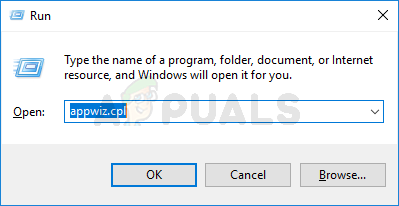 Tapez appwiz.cpl et appuyez sur Entrée pour ouvrir la liste des programmes installés
Tapez appwiz.cpl et appuyez sur Entrée pour ouvrir la liste des programmes installés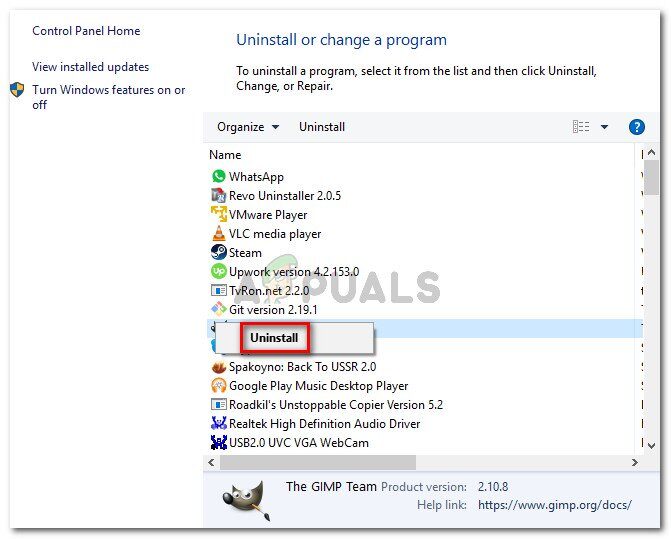 Désinstaller la barre d'outils de sécurité
Désinstaller la barre d'outils de sécurité




